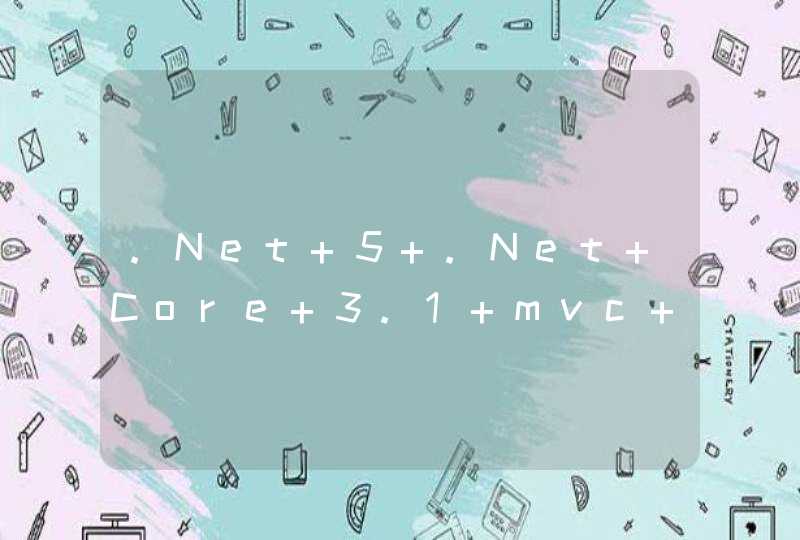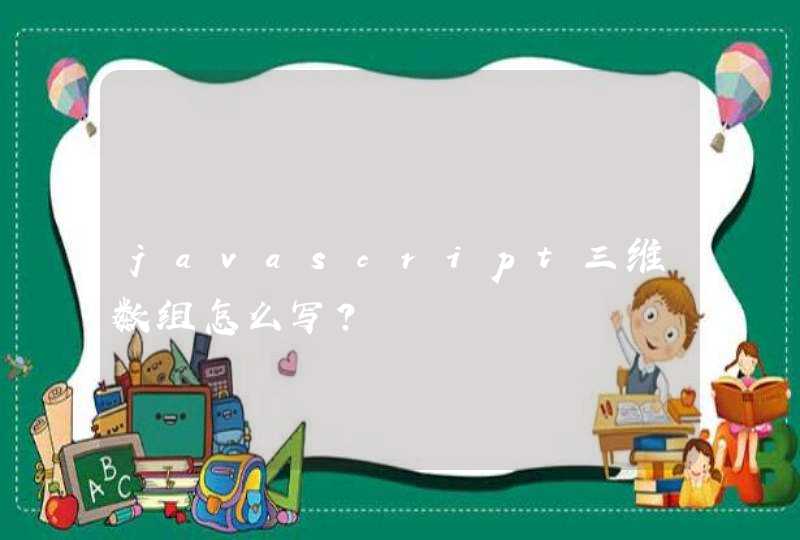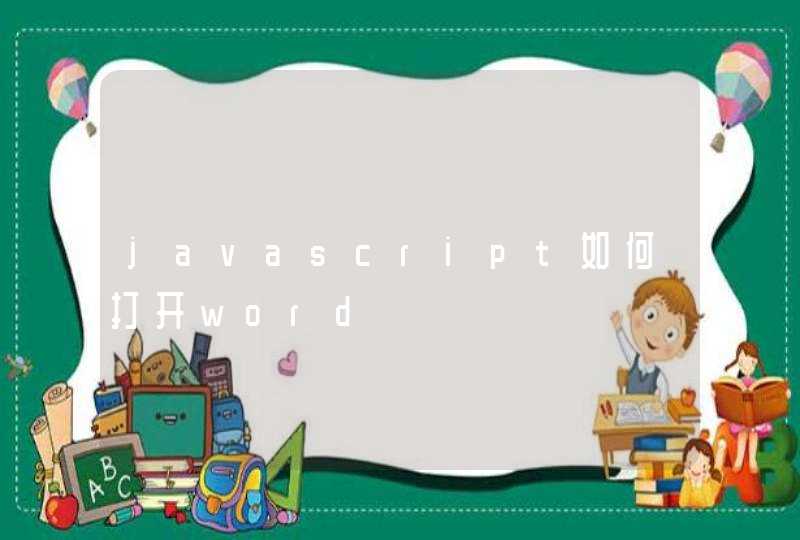软件版本:WPS Office 2019 11.1.0
1、点击插入,点击形状中选择矩形。
2、插入一个空的进度条,设置好颜色。
3、按住Ctrl+shift向下复制出一个满进度条,设置好颜色。
4、将两个进度条重合。
5、改变满的进度条的宽度即可。
用excel做施工进度表的方法
第一步:
我们需要有一个任务的开始计划和任务的结束计划,并利用减法算出他们的天数,如图
第二步:
选择A2:C10单元格区域,建立一个推挤条形图,切记不要选择D1:D10单元格区域。
建立推挤条形图如下图操作:
建立万推挤条形图后我们会发现图表中的“任务”顺序和单元格中的“任务”顺序是反的.
这个时候我们需要调整顺序:选择图表中的“任务”垂直坐标→设置坐标格式→文本选项→坐标轴选项→逆序类别
接着 添加图标的网格线→主轴次要水平网格线→选中蓝色表格为无填充即可(或者大家还可以修改为其他颜色)
WPS表格制作进度计划横道图的方法相关 文章 :
★ 如何使用wps表格制作计划横道图
★ WPS表格制作进度计划横道图的方法(2)
★ 如何使用wps表格制作计划表
★ WPS表格怎么将表格横过来图文教程
★ wps表格怎么做横道图教程
★ wps文字怎样制作计划表
★ wps演示怎样制作进度条
★ wps演示如何画进度条
★ 什么是进度计划进度计划的方法
var _hmt = _hmt || [](function() { var hm = document.createElement("script") hm.src = "https://hm.baidu.com/hm.js?1fc3c5445c1ba79cfc8b2d8178c3c5dd" var s = document.getElementsByTagName("script")[0] s.parentNode.insertBefore(hm, s)})()在日常的工作学习中,我们经常会用百分比来显示工作或学习的进度,在WPS表格中输入公式即可快速计算出完成率,但是单独的百分比数字看起来不是很直观,这时候我们可以用进度条来更直观的表示完成率。
首先打开WPS表格,输入学习目标和当前进度。
在学习进度下输入公式=完成量/计划量,也就是=c2/b2,计算出目前完成情况。
选中计算后的结果,点击菜单栏中的常规,选择百分比。
继续保持选中状态,点击菜单栏中的条件格式,选择数据条—其他规则。
在规则设置中,将类型更改为数字,最小值输入0,最大值输入1,点击确定。
完成以上设置后,学习进度就会显示为进度条形式了。